
时间:2020-11-01 12:00:38 来源:www.win10xitong.com 作者:win10
小编在电脑维修店碰到一位用户抱着他的电脑去维修,他的操作系统遇到了Win10重装系统后如何恢复快捷方式的问题,要是遇到这个问题的用户对电脑知识不是很了解的话,可能自己就不知道怎么解决了。万一现在又找不到懂行的来解决,我们就只好自己来动手处理这个Win10重装系统后如何恢复快捷方式的问题了,大家可以按照这样的解决思路:1、双击桌面此电脑进入到磁盘管理器,然后再双击打开存放软件安装目录的磁盘;2、找到需要需要发送快捷方式到桌面的软件安装文件夹就可以彻底解决了。下面就一起好好的看一下Win10重装系统后如何恢复快捷方式问题的操作举措。
方法/步骤:
1、双击桌面此电脑进入到磁盘管理器,然后再双击打开存放软件安装目录的磁盘;
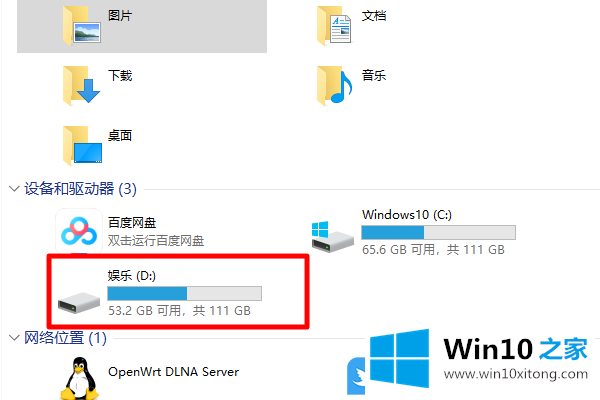
2、找到需要需要发送快捷方式到桌面的软件安装文件夹;
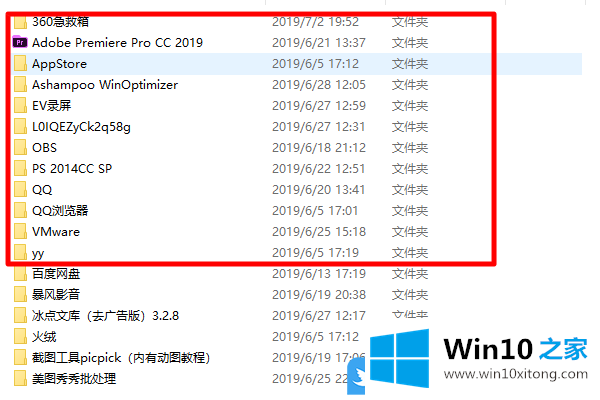
3、软件安装文件夹找到后缀名为.exe的文件,通常这个就是软件启动程序;
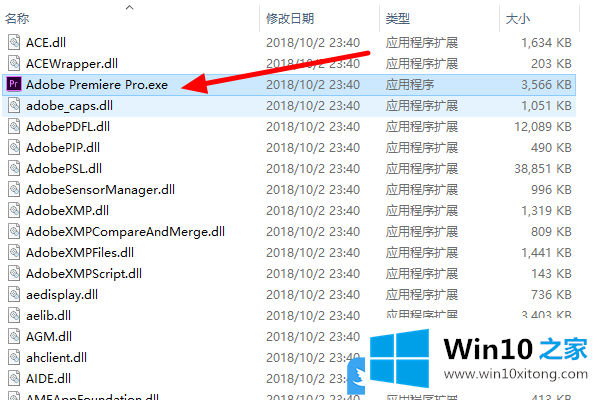
4、在后缀名为.exe的文件上点击右键,在打开的菜单项中,选择发送到;
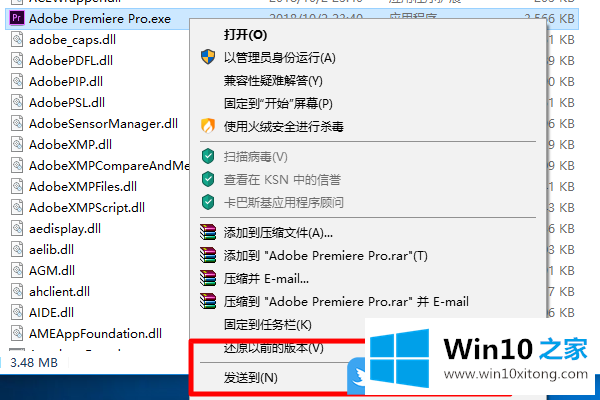
5、二级菜单项中,选择桌面快捷方式;
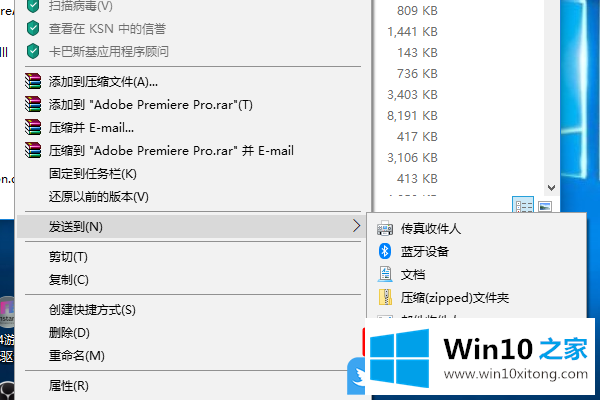
6、最后,返回到桌面,就可以看到发送到桌面的快捷方式了,一般情况下,双击运行应该是不会出问题的,如果报错,那么就需要重新安装软件了;
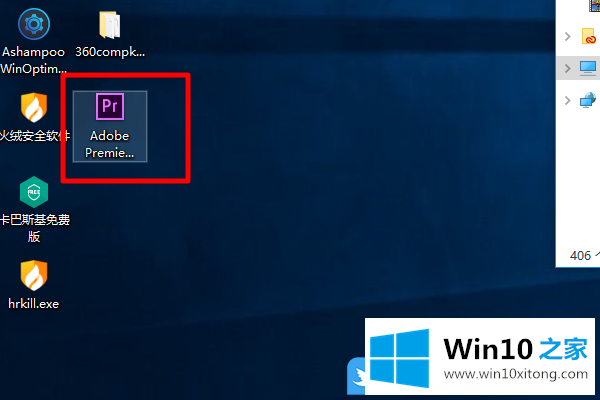
以上就是Win10重装系统后如何恢复快捷方式|还原快捷方式文章。
以上的内容就是描述的Win10重装系统后如何恢复快捷方式的操作举措,本期的内容就结束了,各位,我们下一次再见。